离线导航和在线导航有什么区别
0 2023-09-08 19:07:28
在PowerPoint(PPT)中,固定字通常指的是在幻灯片中添加的文本或文字框,并将其锁定在特定位置,以确保在编辑或演示过程中不会意外移动或改变其位置。这样可以确保幻灯片的布局和格式在编辑过程中保持稳定,不受其他元素的影响。
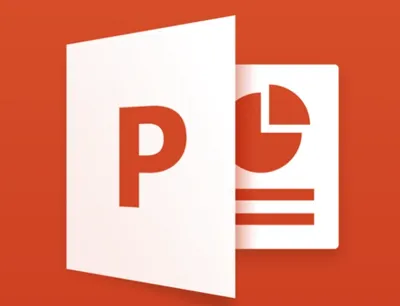
固定字的目的是防止意外地对文字位置进行更改。当你在幻灯片中添加文字框并将其固定后,即使你添加、删除或移动其他对象,固定字的位置和格式也会保持不变。在PowerPoint中删除固定的字或文本框相对简单,可以按照以下步骤进行操作:
1、进入编辑模式:打开你的PowerPoint文件,并进入编辑模式,确保你可以对幻灯片进行编辑。
2、选择固定的文本框:在幻灯片上点击或拖选固定的文本框,以确保它被选中。你会看到选中的文本框周围会有小方框或调整手柄。
3、解除固定:在PowerPoint中,固定的文本框通常是通过锁定位置属性来实现的。要删除固定的文本框,你需要解除这个锁定位置属性。
4、在PowerPoint 201 及更早版本:右键单击选中的文本框,然后选择”格式形状”或”格式文本框”选项(具体名称取决于版本)。在弹出的对话框中,找到”属性”或”布局与属性”选项,然后取消勾选”锁定位置”或”固定位置”等类似的选项。
5、在PowerPoint 2016/2019或Office 365:可以在”格式”选项卡中找到”锁定”或”大小和属性”部分,然后取消勾选”锁定位置”或”固定位置”选项。
6、删除文本框:解除固定后,选中的文本框将不再被锁定,你可以直接按下Delete键(删除键)或使用右键菜单中的”删除”选项来删除选中的文本框。
7、完成:完成删除操作后,保存你的PowerPoint文件即可。
通过这些步骤,你可以成功删除固定的字或文本框,如果你的文本框没有被固定,那么你可以直接选中它并按下Delete键来删除,无需进行上述解除固定的步骤。